CAD标题栏怎么自定义?机械CAD自定义标题栏步骤 点击:239 | 回复:0
发表于:2023-02-17 15:13:43
楼主
CAD标题栏怎么自定义?浩辰CAD机械软件中提供了便捷的自定义标题栏功能,此功能是在系统维护工具中比较常用的功能之一,也是很多客户会经常用到的功能之一。本节机械CAD设计教程就和小编一起来了解一下浩辰CAD机械软件中如何自定义CAD标题栏吧!
CAD标题栏自定义步骤:
1、首先在浩辰CAD机械软件中做一张表格或者用软件自带的模板进行修改,这张表格可以是用浩辰CAD机械软件生成的表格也可以是自己用直线拼接起来的表格,形式随意根据自己喜好。如下图所示:
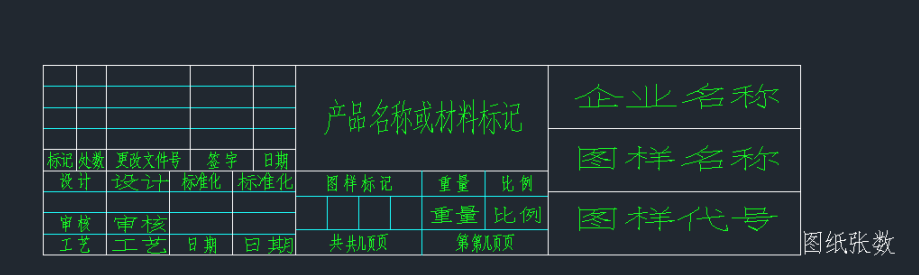
2、在菜单栏中依次点击【绘图】—【块】—【定义属性】,此时会弹出【属性定义】对话框,根据自身实际需求在绘制的模板中输入一些参数。如下图所示:

3、参数设置完成后,在菜单栏中依次点击【浩辰机械】—【系统维护工具】—【自定义标题栏】,根据自身实际需求输入标题栏名称,然后再选择一个基点,一般选择基点在右下角也就是图纸张数那个位置。如下图所示:

4、全部选择完后,便会弹出【超级属性块定义】对话框。如下图所示:
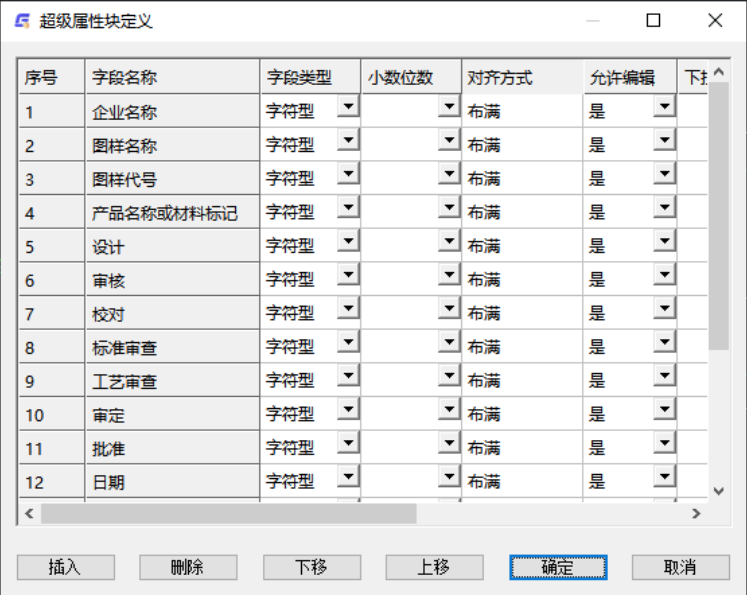
5、点击【确定】按钮,即可弹出【浩辰机械新建图框设置】对话框,选择【标题栏测试】,点击【确定】按钮即可。如下图所示:
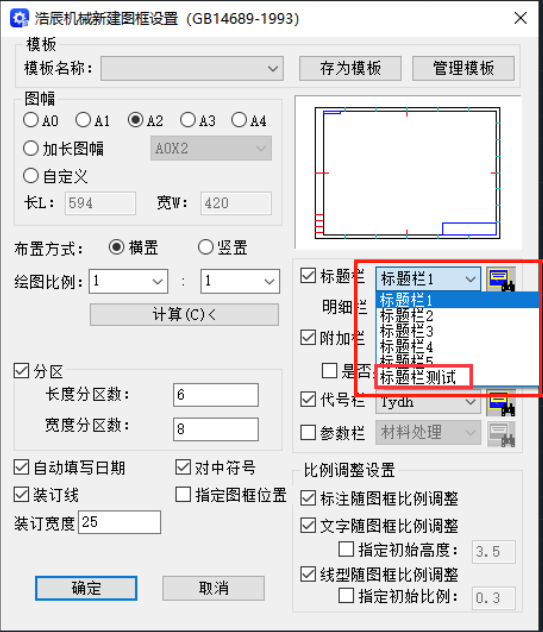
到这里浩辰CAD机械软件中自定义CAD标题栏的操作就结束了,其他自定义功能类似,可以参照这个操作来执行。
楼主最近还看过
热门招聘
相关主题
- 项目管理
 [8623]
[8623] - 霍尔传感器应用前景怎么样
 [270]
[270] - 求助 i.LON 100 XML/SOAP 应...
 [847]
[847] - 智能传感器-----电容液位计原...
 [224]
[224] - 苏州柏帝-磁感应式编码器原理...
 [300]
[300] - 调用Unload_tool()无限等待
 [402]
[402] - GUBOA 磁感应式编码器全面推...
 [919]
[919] - 特价施耐德SQUARED(美商实块...
 [302]
[302] - BPM合同管理系统:以合同为中...
 [218]
[218] - 先睹为快——论Solidworks2017...
 [1080]
[1080]

官方公众号

智造工程师
-

 客服
客服

-

 小程序
小程序

-

 公众号
公众号

















 工控网智造工程师好文精选
工控网智造工程师好文精选
